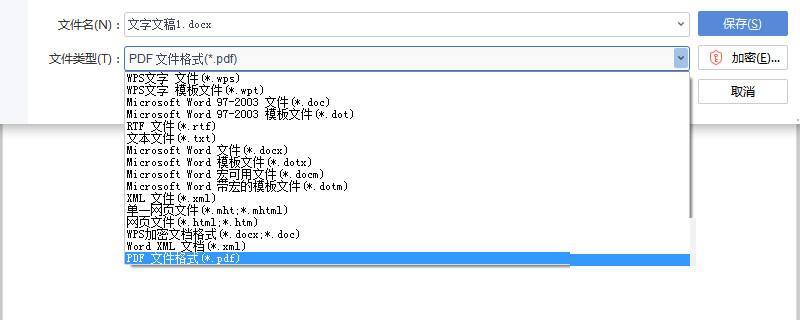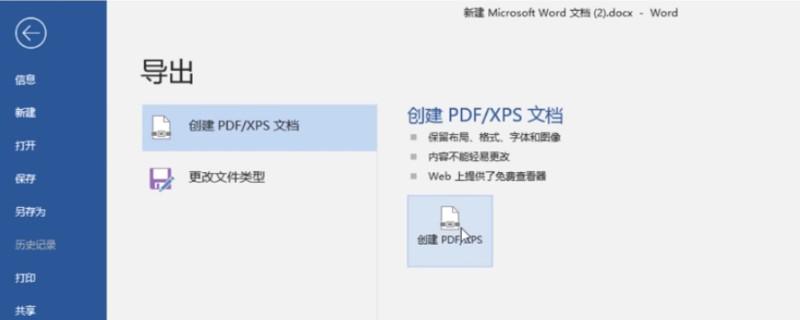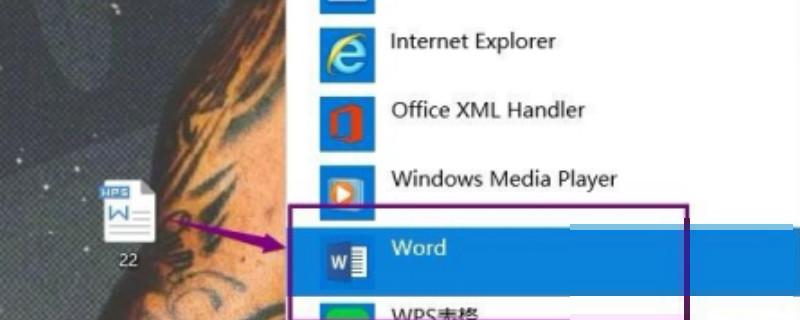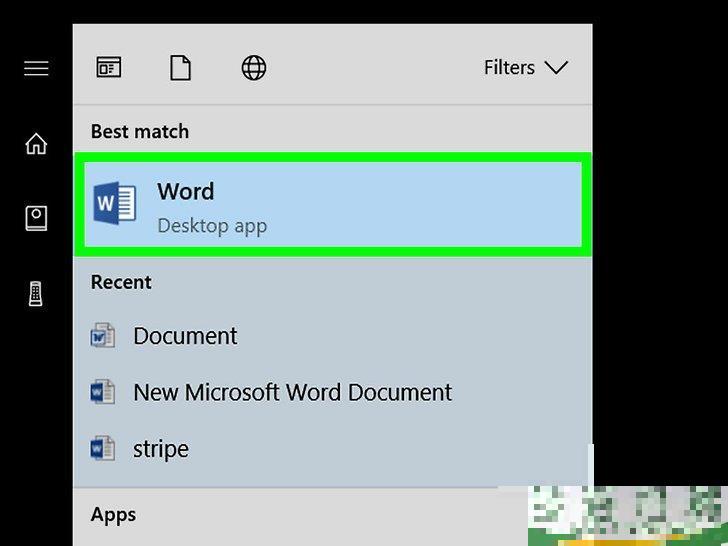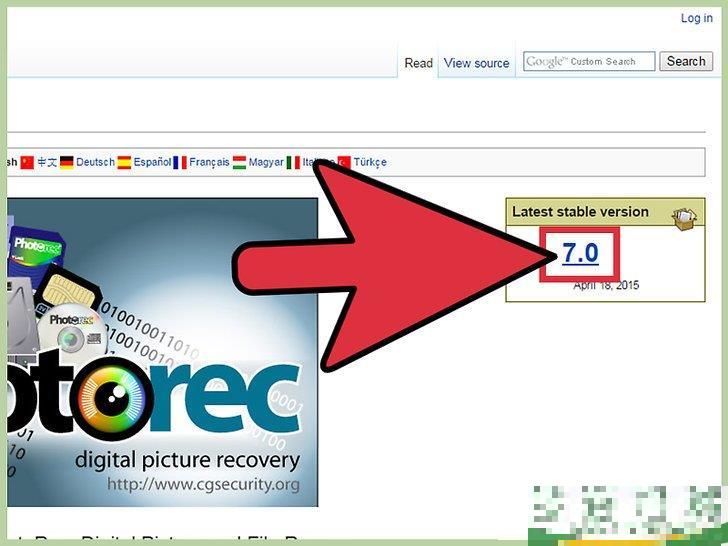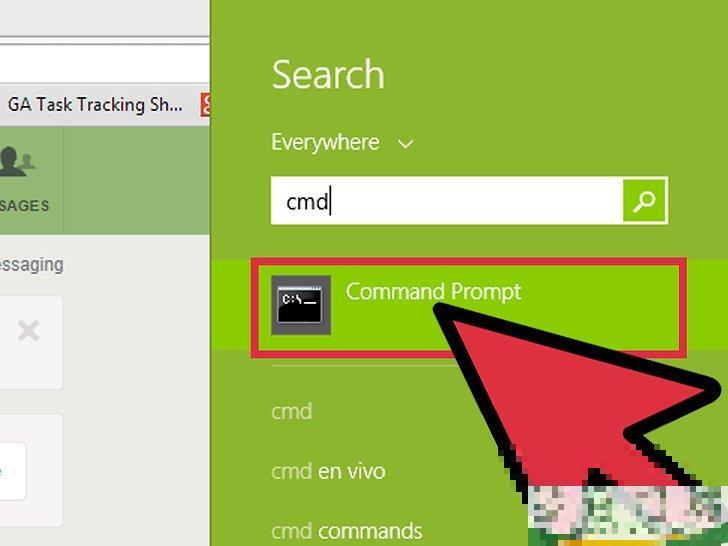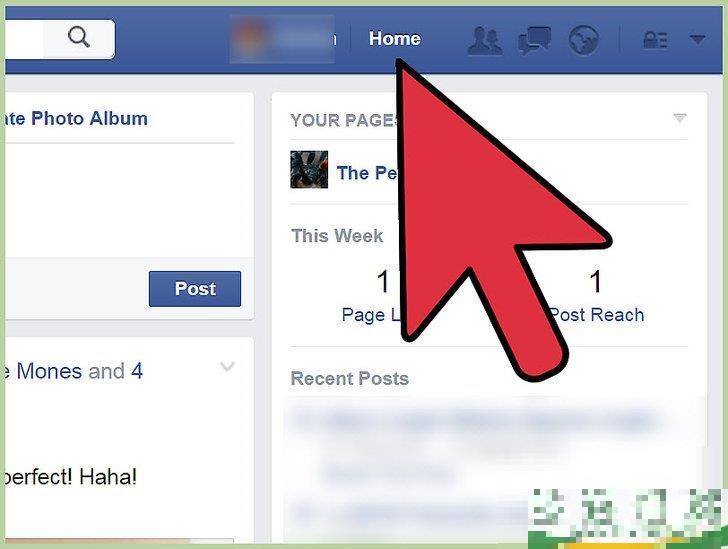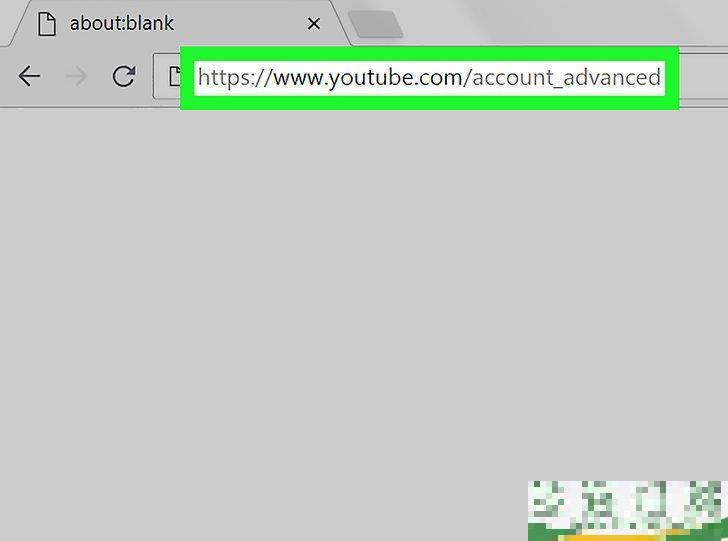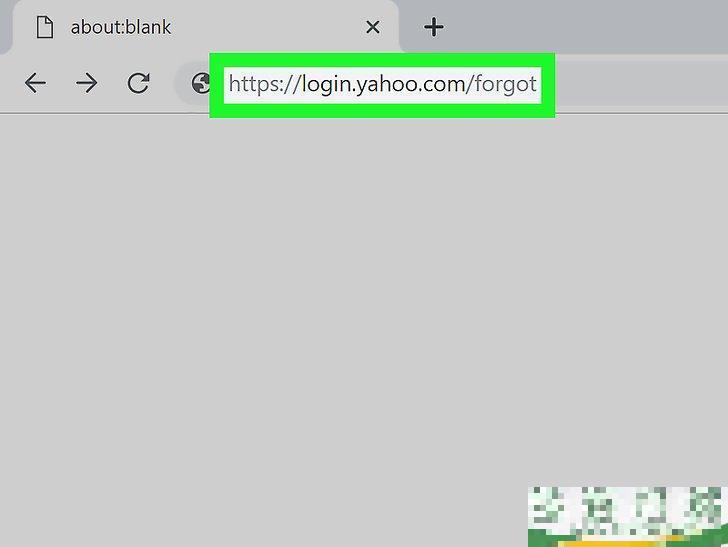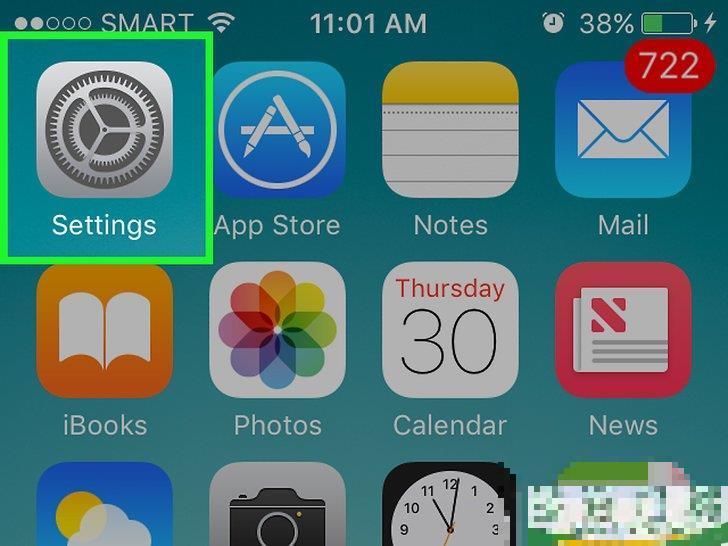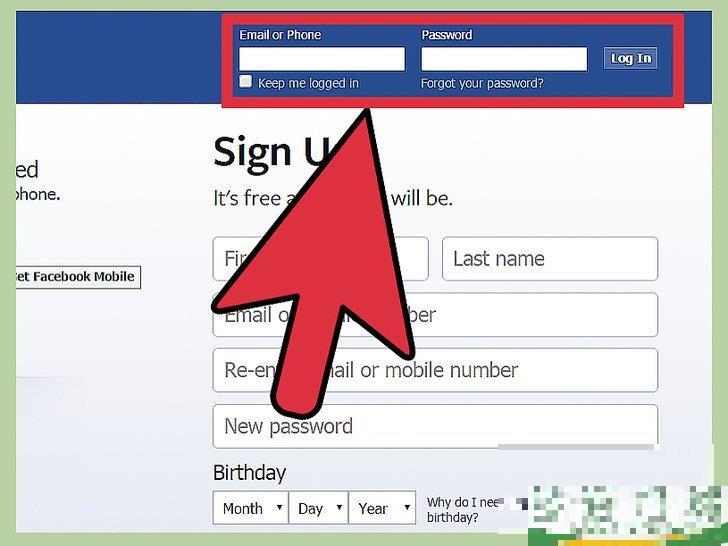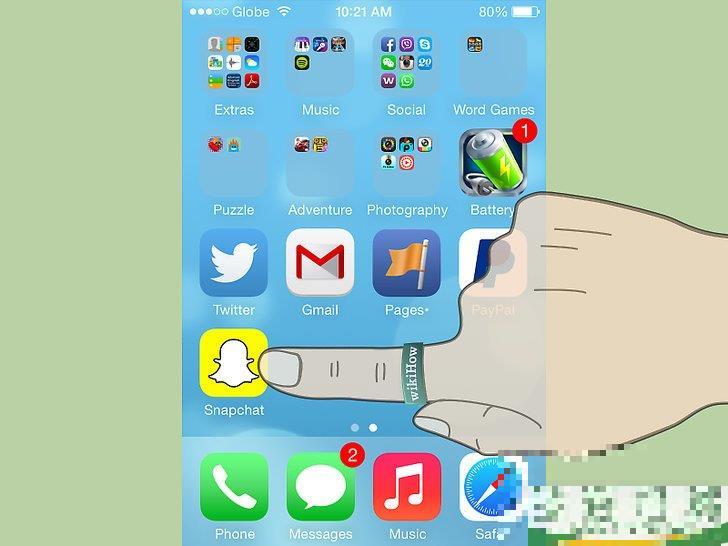怎么在微软Word程序中添加分栏
-
接要: 朋友们好,周思颖来为大家解答以上问题。怎么在微软Word程序中添加分栏很多人还不知道,现在让我们一起来看看吧
你是否正尝试为你的公司、家庭或社区创建完美的时事通讯报刊?掌握Wo...
周紫来网友提问:
怎么在微软Word程序中添加分栏
本文共1999字权威答案:
你是否正尝试为你的公司、家庭或社区创建完美的时事通讯报刊?掌握Word程序的分栏功能将能让你如虎添翼,允许你在几分钟内创建出看上去非常专业的报刊文档。你可以根据需要使用预设分栏功能或创建自定义分栏。赶紧阅读本文了解如何操作吧。
方法1Windows版Word 2013程序
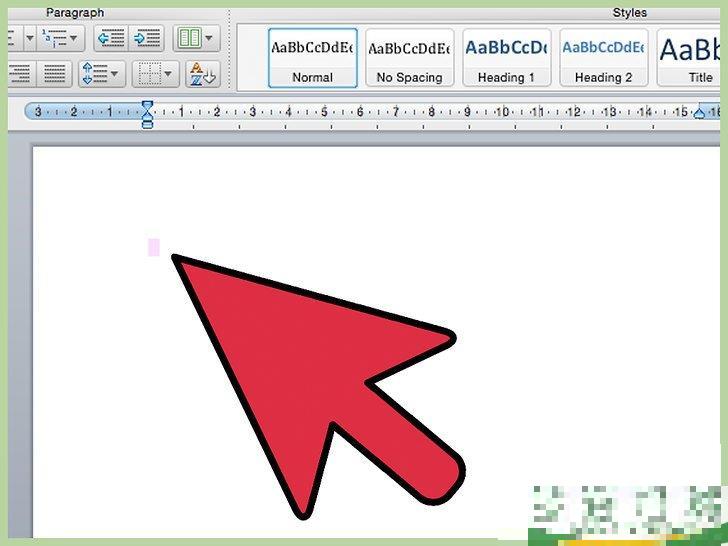
1选择分栏起始的位置。
点击你想要添加分栏的位置,或是高亮标记你想要调整格式的文本。
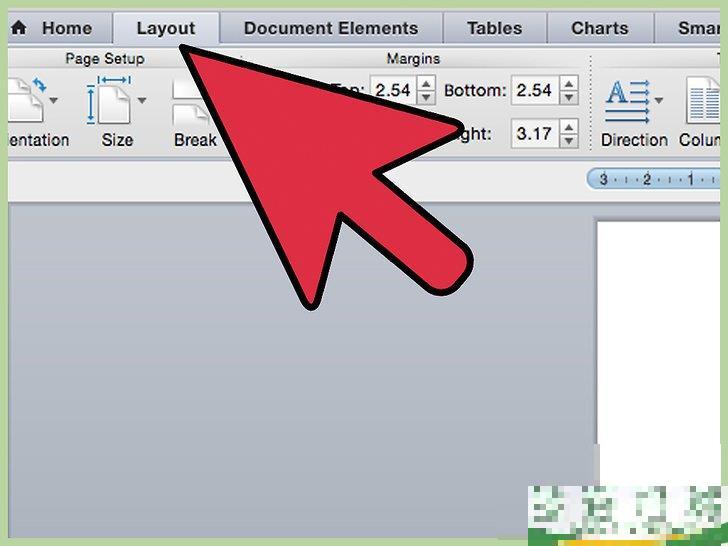
2点击页面布局选项卡。
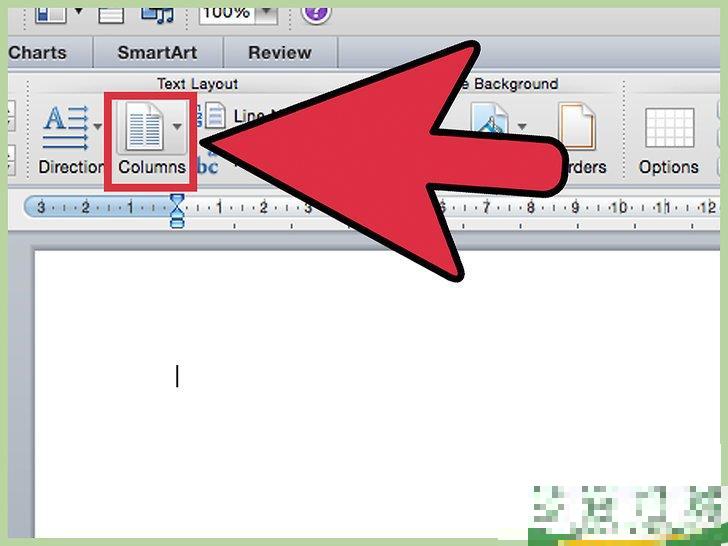
3在页面设置区域,点击“分栏”按钮。
你可以从预设分栏列表中选择分栏数,也可以点击“更多选项”来手动选择分栏设置。如果你选择分栏预设选项,它会应用到整个文档或是你选中的文本。
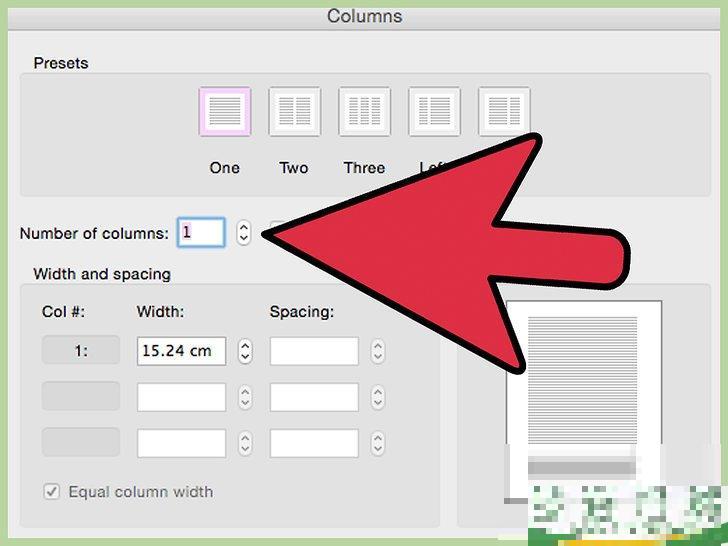
4创建自定义分栏。
在分栏对话框中,你可以从预设分栏数中进行选择,也可以使用文本框创建你想要使用的一定数量的分栏。默认情况下,这些分栏的宽度是一致的。如果你想要分别调整各个分栏的宽度,请取消勾选“栏宽相等”这个选项,然后使用上面的宽度选项栏调整分栏的宽度和间距。
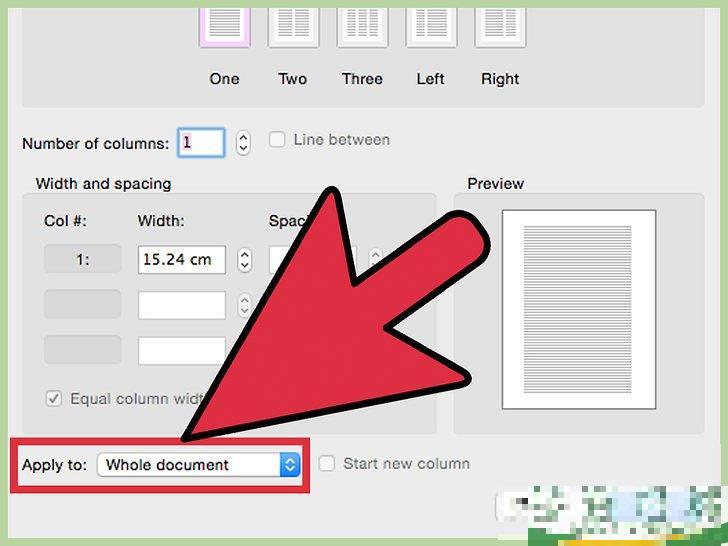
5应用分栏设置。
从“应用于”一栏旁边的下拉列表中,选择应用分栏的位置。你可以选择将分栏设置应用于整篇文档、选中的文本(如果你已选择文本)或插入点之后(光标位置之后)。
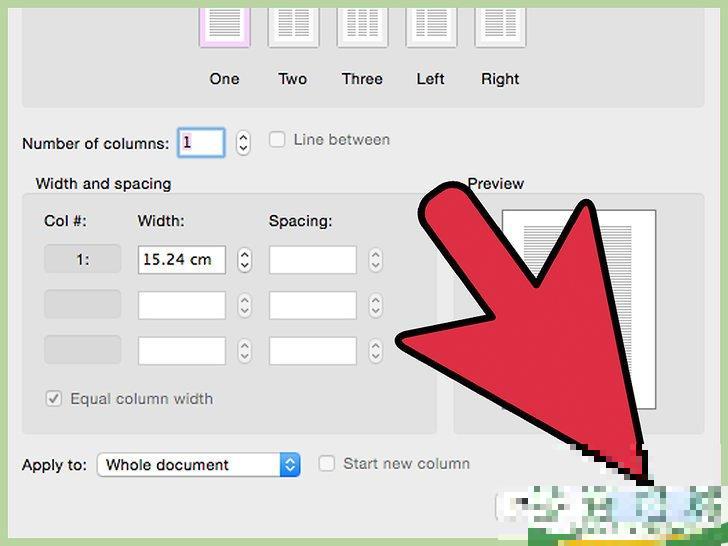
6点击“确定”。
你的分栏设置会被应用到你的文档中。如果你对应用结果不满意,可以再次打开分栏对话框,重新调整各项设置。广告
方法2Windows版Word 2010程序
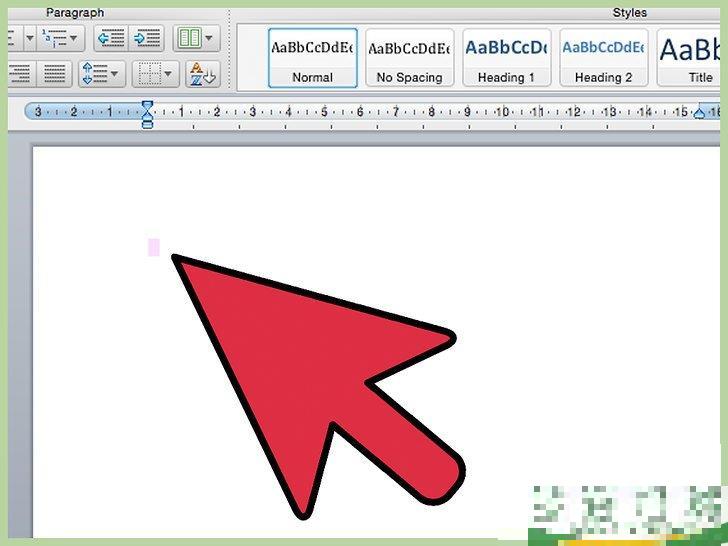
1选择分栏起始的位置。
点击你想要添加分栏的位置,或是高亮标记你想要调整格式的文本。
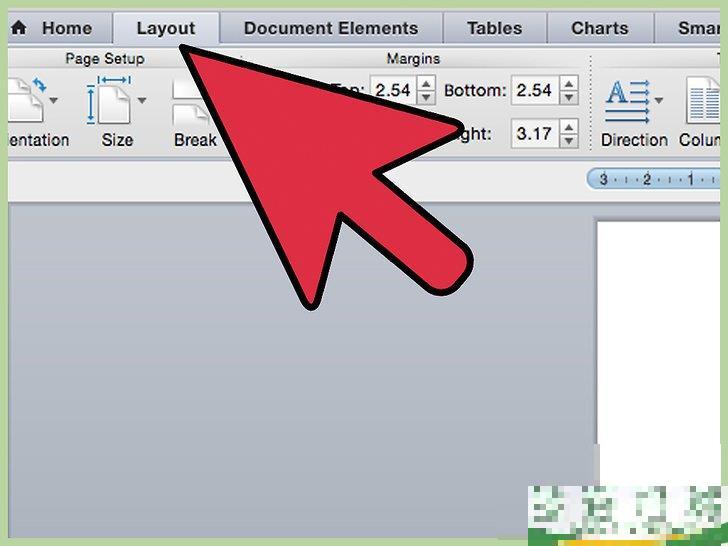
2点击“页面布局”选项卡。
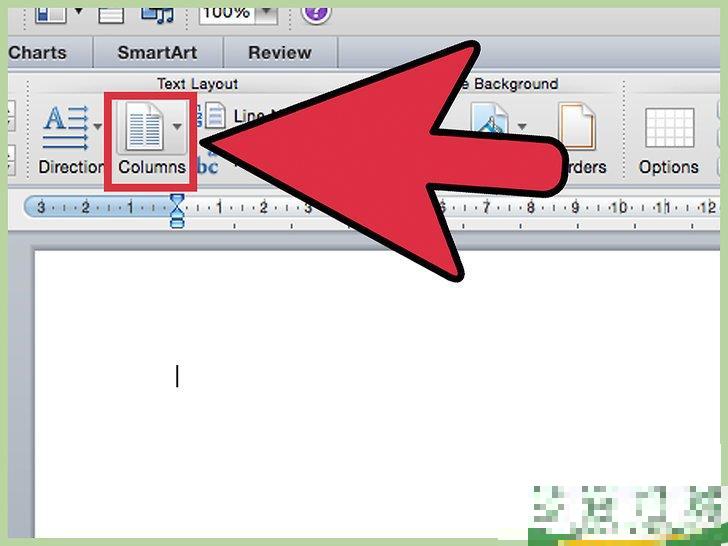
3在页面设置区域,点击“分栏”按钮。
你会看到几个预设选项,允许你快速选择将文本分为一栏、两栏或三栏。你也可以选择将分栏偏左放置或偏右放置。如果你想要设置更多分栏选项,请点击“更多分栏”选项。如果你选择分栏预设选项,它会应用到整个文档或是你选中的文本。
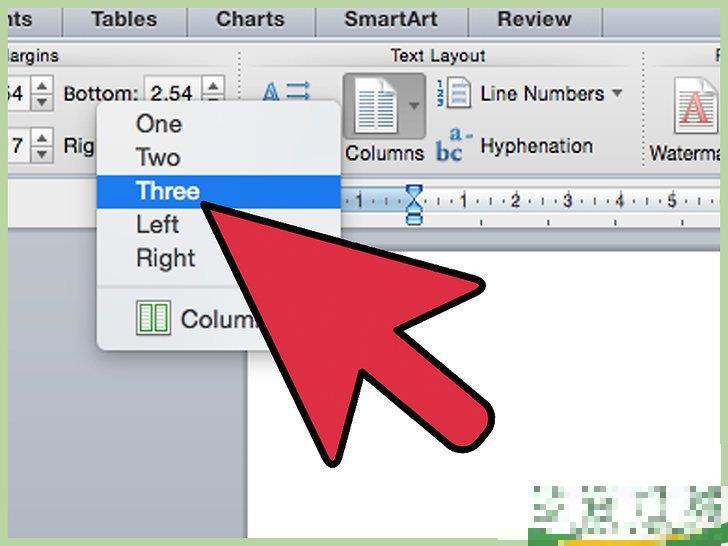
4选择你想要在文本中添加多少个分栏。
你可以取消勾选“栏宽相等”这个选项,然后就能在每个分栏后的宽度栏和间距栏中调整各个分栏的参数。
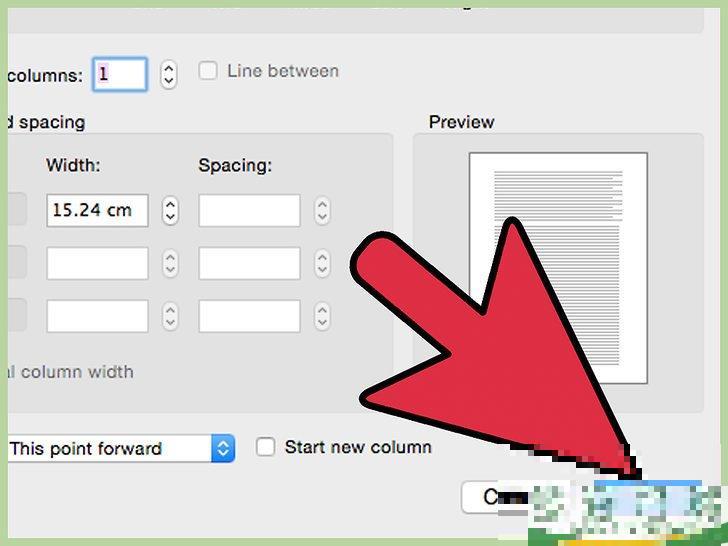
5打开“应用于”列表。
你可以选择将分栏设置应用于整篇文档、所选文字(如果你已选择部分文本)或插入点之后(光标位置之后)。如果你希望在光标点选位置之后的文档中添加分栏,可以选择“插入点之后”选项。
广告
方法3Windows版Word 2007程序
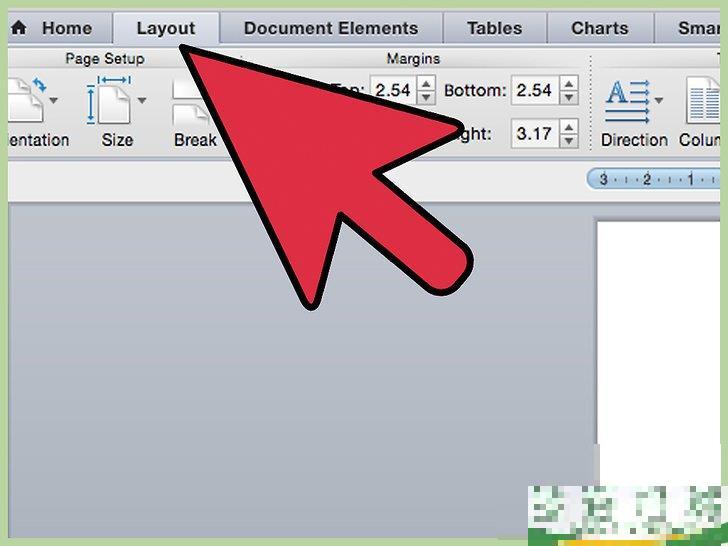
1前往工具栏中的“页面布局”选项卡。
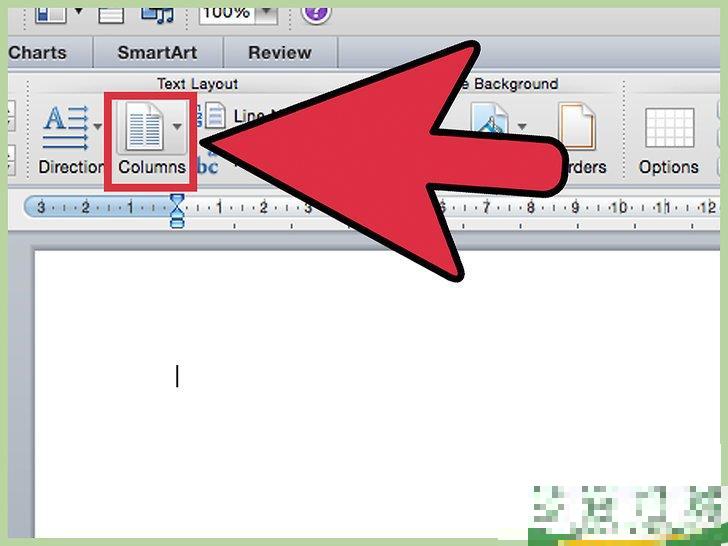
2点击“分栏”按钮。
你可以从“页面设置”部分中找到这个选项。你可以从预设分栏列表中选择分栏数,也可以点击“更多分栏”来手动选择分栏设置,自定义你的分栏。这允许你为文档中的每个分栏设置宽度或间距等参数。
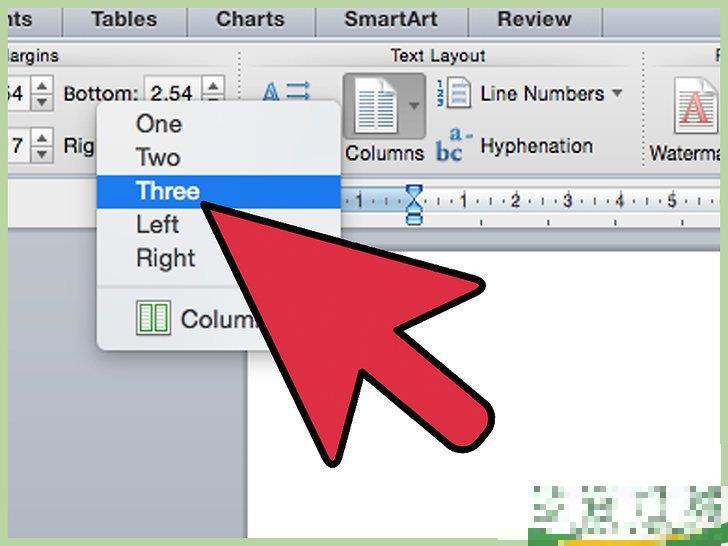
3选取你想要在文档中使用的布局。
方法4Mac版Word 2008程序
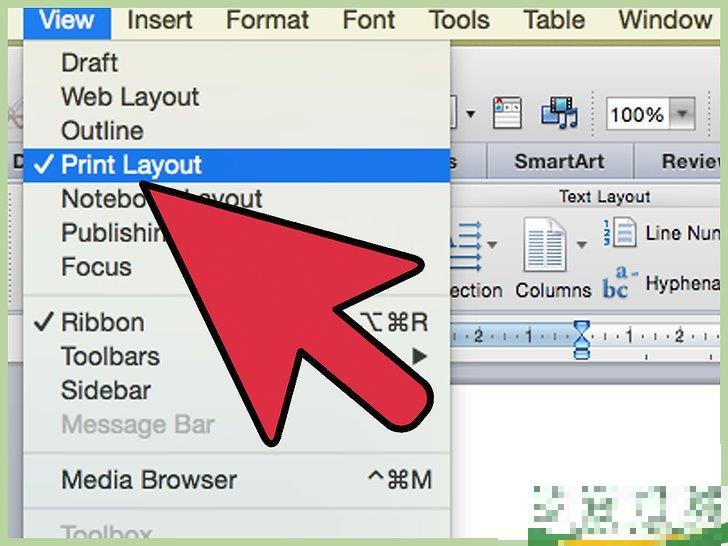
1打开“视图”菜单。
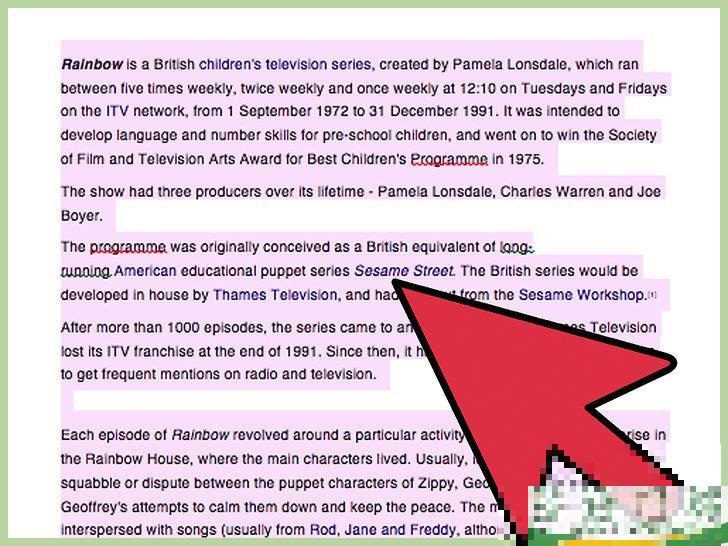
2选择你想要添加分栏的文本。
如果你想要让整个文档以分栏形式显示,可以将光标放在文档主体部分。
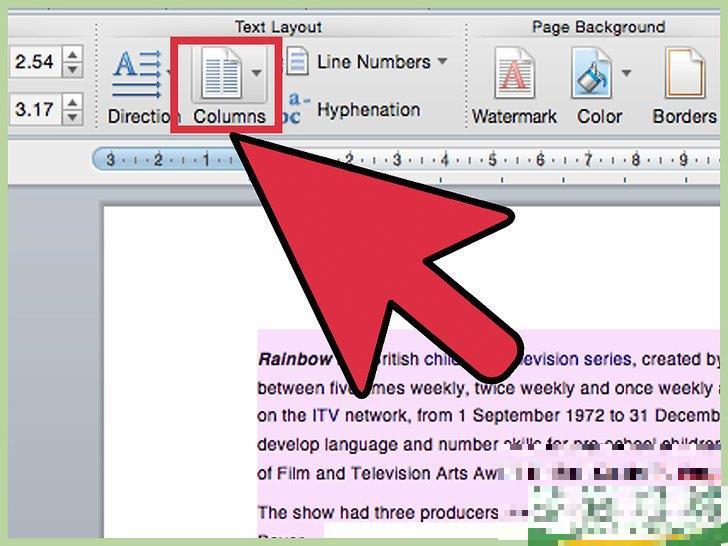
3点击工具栏里的“分栏”按钮。
这会打开一个小菜单,允许你从几个分栏预设选项中进行选择,也可以打开“更多分栏”对话框来创建自定义分栏。
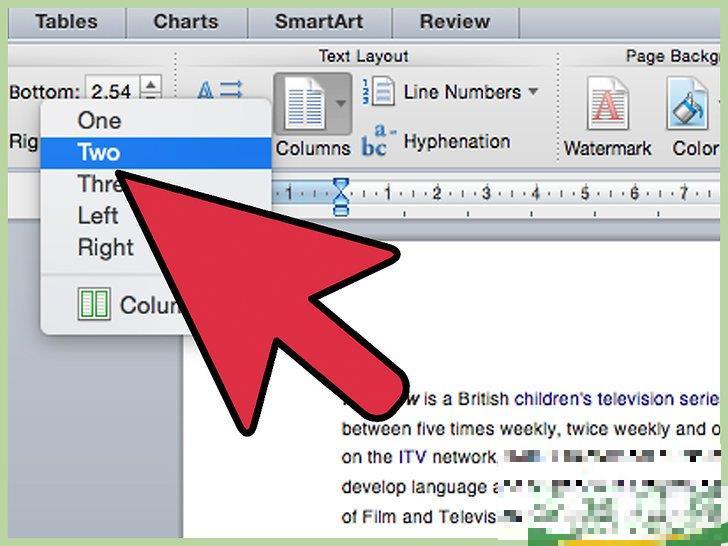
4选取你想要添加的分栏数。
如果你选中部分文字,那么只有这些选中的文字会以分栏形式显示。如果你没有选中特定文字,那么整篇文档都会被放入分栏中。广告
方法5Windows版Word 2003程序或Mac版Word 2004程序
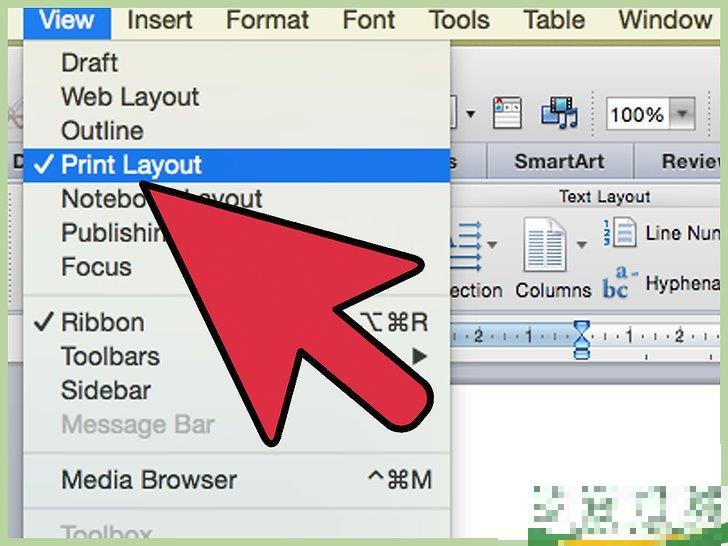
1点击“视图”菜单。
在 Windows版Word 2003程序中,选择“页面视图”。在Mac版Word 2004程序中,选择“页面布局”。这能将所有的分栏正确地显示出来。
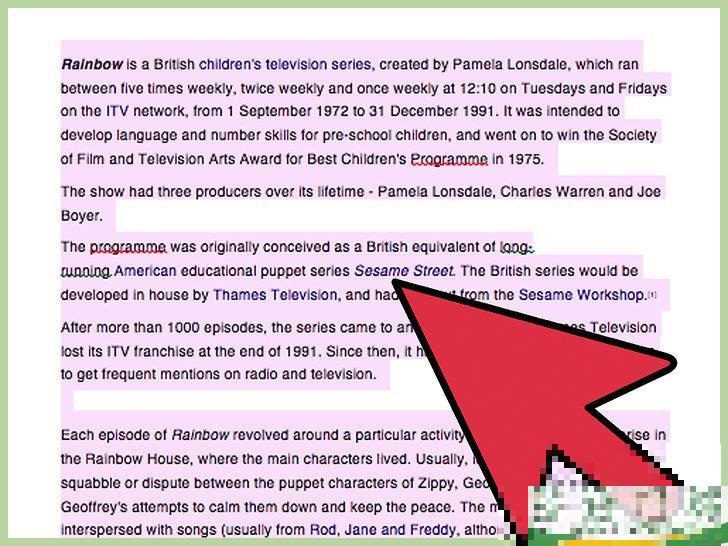
2选择你想要添加分栏的文档文本。
(如果你想要整个文档都以分栏形式显示,请将光标放在文本主体中)。
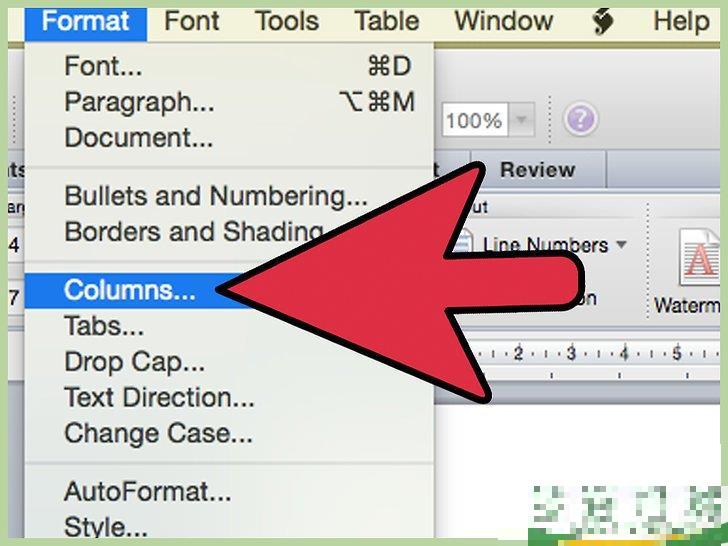
3点击“格式”菜单。
选择“分栏”。接着会出现分栏对话框。
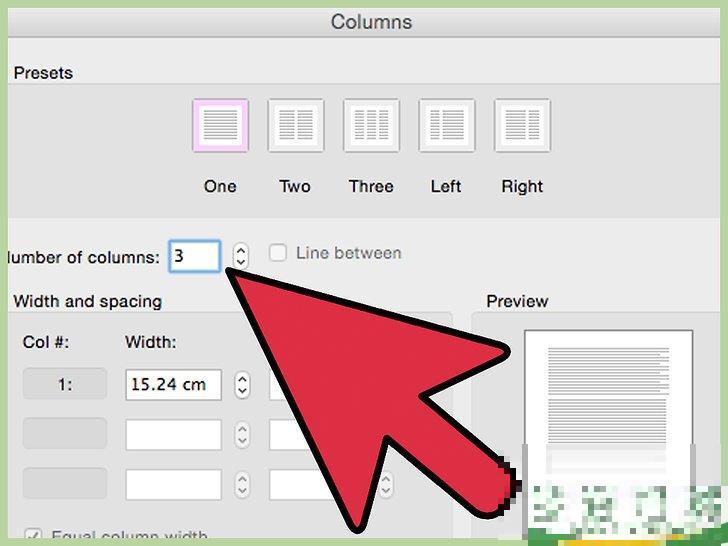
4设置你需要的分栏数。
你可以从“预设”按钮中选择合适的分栏数目,也可以在“栏数”下输入一个数字。你还可以使用“宽度和间距”部分来调整分栏的参数设置。
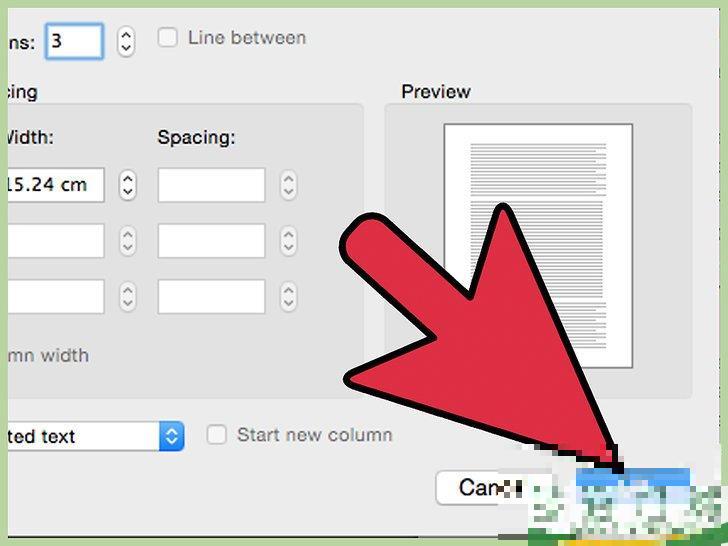
5点击“确定”来将你的设置应用到文档中。
广告
注意事项
如果你不满意各栏之间的空白间距,可以移动标尺边界位置的箭头来更改间距,也可以返回“分栏”对话框来重新设置间距和宽度参数。
广告
Officeruanjian/6925.html
以上就是的相关信息资料了,希望能帮到您。
-
另存为没有pdf格式怎么解决(word另存为没有PDF格式)
朋友们好,刘菁一来为大家解答以上问题。另存为没有pdf格式怎么解决(word另存为没有PDF格式)很多人还不知道,现在让我们一起来看看吧 另存为没有pdf格式,可以利用虚拟打印
2022-08-12阅读:290 -
word文档怎么变成pdf格式(word怎么变成PDF格式)
朋友们好,李彦男来为大家解答以上问题。word文档怎么变成pdf格式(word怎么变成PDF格式)很多人还不知道,现在让我们一起来看看吧 想将word文档变成pdf格式,可以在
2022-08-12阅读:90 -
wps文件怎么转换成word格式(怎么把word文档转换成wps格式)
朋友们好,曹欣怡来为大家解答以上问题。wps文件怎么转换成word格式(怎么把word文档转换成wps格式)很多人还不知道,现在让我们一起来看看吧 wps文件转换为word格式
2022-08-10阅读:91 -
怎么在Word中制作横幅(如何写横幅)
朋友们好,林承翰来为大家解答以上问题。怎么在Word中制作横幅(如何写横幅)很多人还不知道,现在让我们一起来看看吧 本文教你如何在Windows或Mac电脑的Microsoft
2022-07-27阅读:1943